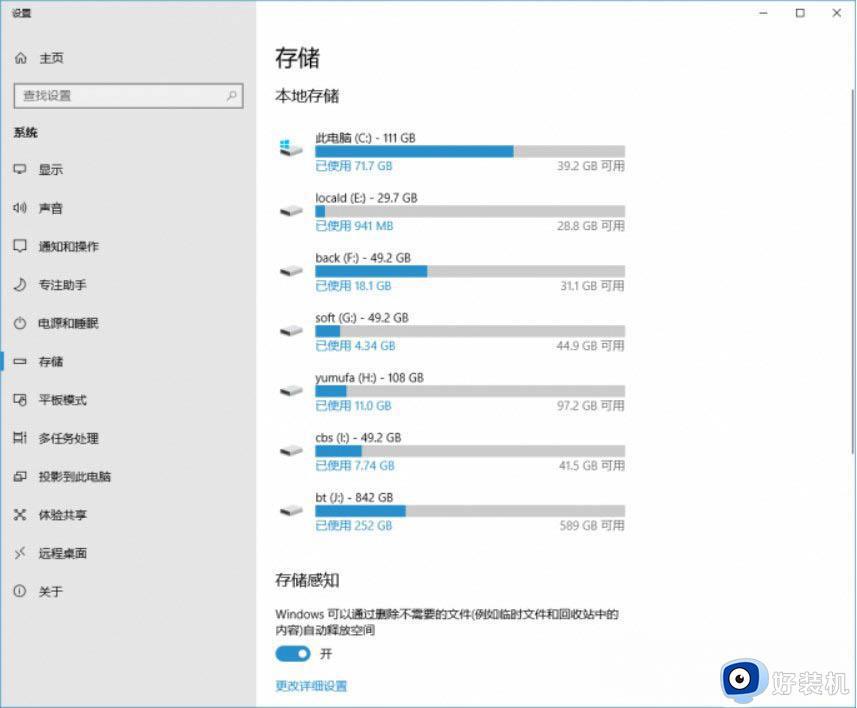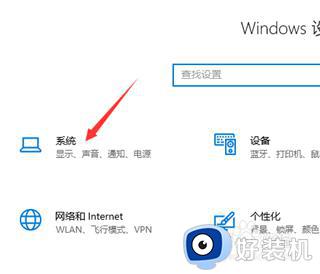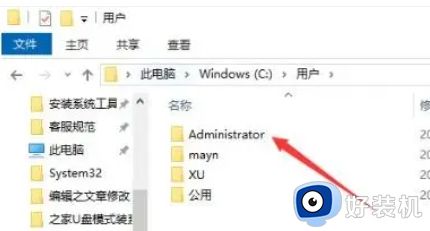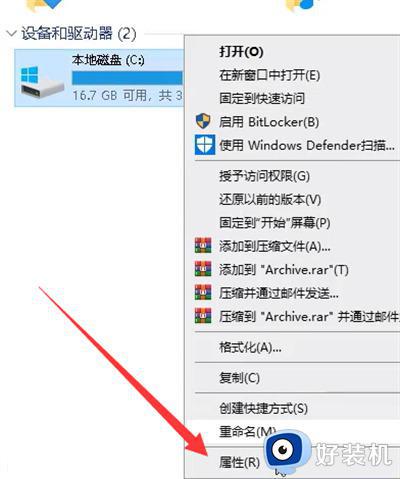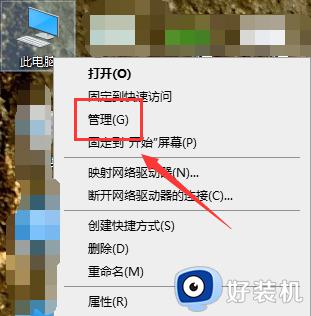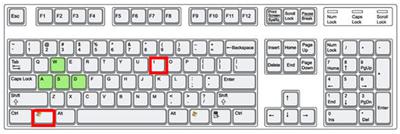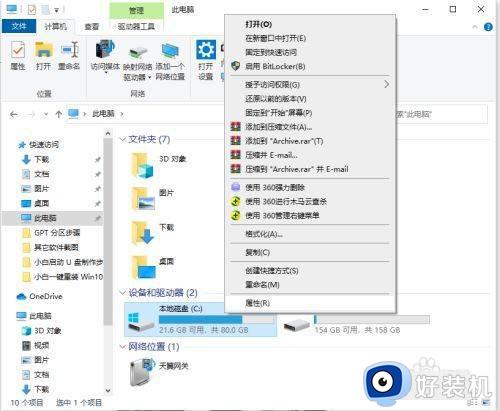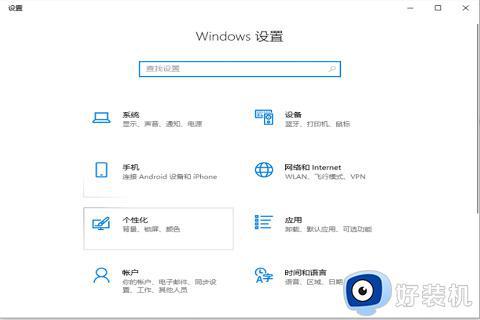怎样清理win10电脑c盘无用的东西 win10如何清理电脑c盘中没有用的东西
时间:2023-02-22 10:36:12作者:xinxin
在长时间操作win10原版系统的时候,对于电脑中存放的众多无用文件时,用户需要及时将其进行删除,防止过度占用到电脑内存,可是有些用户却不懂得清理win10系统c盘中的无用文件,对此win10如何清理电脑c盘中没有用的东西呢?今天小编就来告诉大家清理win10电脑c盘无用的东西操作方法。
具体方法:
1.在桌面上找到此电脑,双击打开或者右击选择打开此电脑。
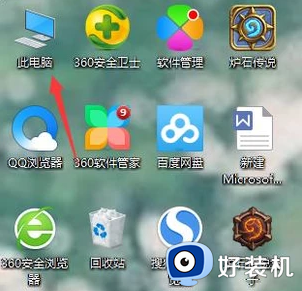
2.进入此电脑之后,我们找到C盘,发现C盘的可用空间确实有点小。我们右击C盘,然后找到里面的属性,单击打开属性。
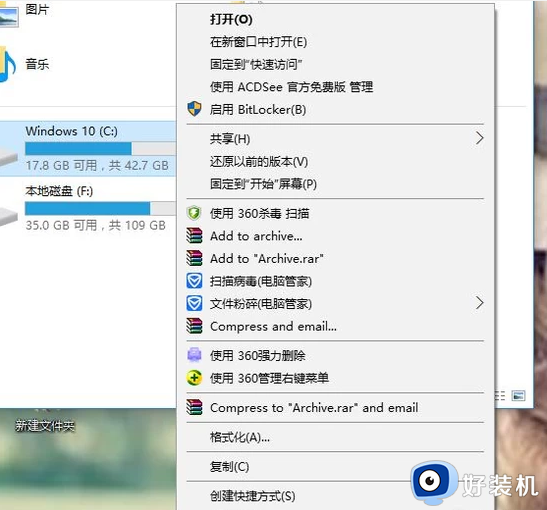
3.接着我们在C盘的属性下的常规里可以找到磁盘清理,点击磁盘清理。
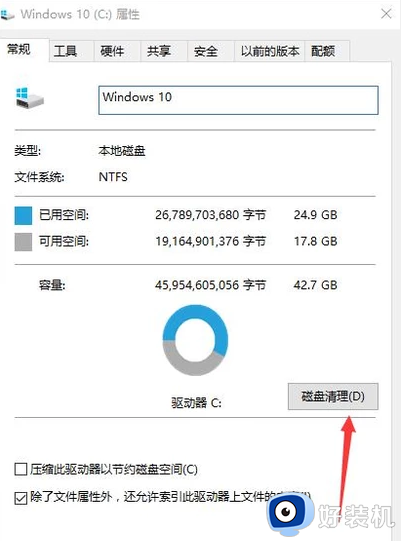
4.接下来系统会自动进入到磁盘清理的扫描过程,我们稍微等一会,一般1分钟之内就能够扫描完成。
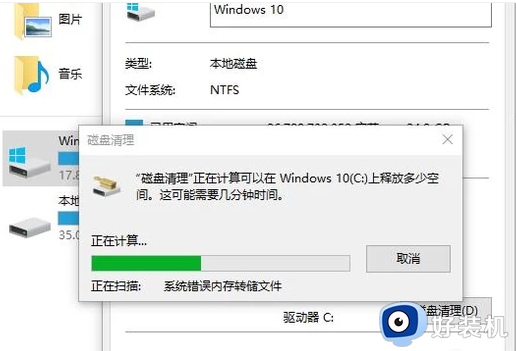
5.扫描完成以后,我们可以看到它提示我们可以使用“磁盘清理”来释放win10的90M的磁盘空间,非常小,这是因为我们还没有清理到正主,接下来点击左下方的清理系统文件即可。
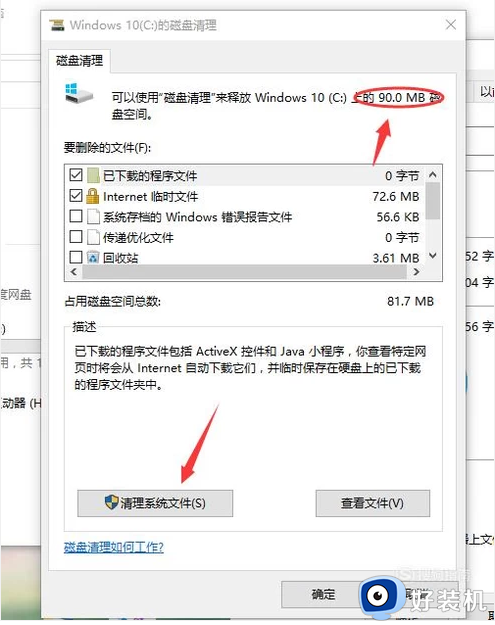
上述就是小编教大家的清理win10电脑c盘无用的东西操作方法了,有需要的用户就可以根据小编的步骤进行操作了,希望能够对大家有所帮助。